- Поновно покретање вашег Виндовс 10 уређај треба да буде интуитиван задатак. Међутим, из одређених разлога овај процес може наићи на неке проблеме.
- Када се поновно покретање система Виндовс 10 замрзне, потребна су примена наменских решења за решавање проблема.
- Неки корисници препоручују принудно гашење оперативног система Виндовс 10, док су други ажурирали управљачке програме.
- И на крају, можете покушати зауставити неодговарајуће процесе када ваш Рачунар се заглавио приликом поновног покретања.

- Преузмите алатку за поправак рачунара Ресторо који долази са патентираним технологијама (патент доступан овде).
- Кликните Покрените скенирање да бисте пронашли проблеме са Виндовсом који би могли да узрокују проблеме са рачунаром.
- Кликните Поправи све да бисте решили проблеме који утичу на сигурност и перформансе рачунара
- Ресторо је преузео 0 читаоци овог месеца.
Понекад се у процесу поновног покретања рачунара са Виндовс 10 могу појавити проблеми попут споро покретање, или најгоре, смрзава се. Дакле, рачунар ће заглавити на секвенци поновног покретања на дужи временски период.
У неким ситуацијама поновно покретање се завршава након неколико минута, док у другим поступак може потрајати сатима.
Да бисмо вам помогли да се позабавите овим проблемом, припремили смо листу најприкладнијих решења. Ако вам је тешко да решите проблем при руци, проверите их у наставку.
Како могу да поправим Виндовс 10 ако постоји заглави приликом поновног покретања?
1. Поново покрените без повезивања периферних уређаја
- Искључите било коју периферну опрему као што јеекстерни хард диск, додатни ССД, телефон итд. и покушајте поново да поново покренете рачунар.
- Ако сада све функционише добро, поново повежите периферне уређаје.
- ПритиснитеВиндовс тастер + Кси изабрати Менаџер уређаја.

- Изаберите категорију да бисте видели имена уређаја, а затим кликните десним тастером миша на онај који желите да ажурирате.
- ИзаберитеАжурирати драјвер.
- Такође можете одабратиДеинсталирајкако би након тога поново инсталирали управљачке програме.
- Поново покренутисвој рачунар.
Такође, ажурирајте управљачке програме за ове хардверске компоненте и све управљачке програме који су тренутно приказани у Менаџеру уређаја.
Можда је у питању сукоб са возачем. Рачунар треба да користи само тастатуру и миш.
Д.рекекоји припадају различитом хардверу, могли би ући у конфликтно стање и то би могло довести до проблема замрзавања поновног покретања, што се може урадити ручно или уз помоћ софтвера треће стране.
 Управљачки програми су неопходни за ваш рачунар и све програме које свакодневно користите. Ако желите да избегнете падове, замрзавања, грешке, заостајање или било које друге проблеме, мораћете да их редовно ажурирате.Стална провера да ли постоје ажурирања управљачких програма одузима пуно времена. Срећом, можете да користите аутоматизовано решење које ће сигурно проверавати да ли постоје нова ажурирања и примењивати их с лакоћом, и зато вам топло препоручујемо ДриверФик.Следите ове једноставне кораке за безбедно ажурирање управљачких програма:
Управљачки програми су неопходни за ваш рачунар и све програме које свакодневно користите. Ако желите да избегнете падове, замрзавања, грешке, заостајање или било које друге проблеме, мораћете да их редовно ажурирате.Стална провера да ли постоје ажурирања управљачких програма одузима пуно времена. Срећом, можете да користите аутоматизовано решење које ће сигурно проверавати да ли постоје нова ажурирања и примењивати их с лакоћом, и зато вам топло препоручујемо ДриверФик.Следите ове једноставне кораке за безбедно ажурирање управљачких програма:
- Преузмите и инсталирајте ДриверФик.
- Покрените апликацију.
- Сачекајте да ДриверФик открије све ваше неисправне управљачке програме.
- Софтвер ће вам сада показати све управљачке програме који имају проблема, а ви само требате да изаберете оне које бисте желели да поправе.
- Сачекајте да ДриверФик преузме и инсталира најновије управљачке програме.
- Поново покренути рачунару да би промене ступиле на снагу.

ДриверФик
Возачи више неће стварати проблеме ако данас преузмете и користите овај моћни софтвер.
Посетите сајт
Изјава о одрицању одговорности: овај програм треба надоградити са бесплатне верзије да би извршио неке одређене радње.
2. Присилно искључите систем Виндовс 10

Поновно покретање може запети из бројних разлога. Међутим, у већини ситуација проблем се може аутоматски решити ако се покрене ново поновно покретање.
Покрените скенирање система да бисте открили потенцијалне грешке

Преузмите Ресторо
Алат за поправак рачунара

Кликните Покрените скенирање да бисте пронашли проблеме са Виндовсом.

Кликните Поправи све да реши проблеме са патентираним технологијама.
Покрените скенирање рачунара помоћу алатке за обнављање система Ресторо да бисте пронашли грешке које узрокују сигурносне проблеме и успоравање. По завршетку скенирања, поступак поправке ће оштећене датотеке заменити новим Виндовс датотекама и компонентама.
Али прво, рачунар треба искључити како би се поново покренуо поступак поновног покретања.
Сада се то може учинити лако, следећи интуитивно решење: само притисните и држите притиснуто дугме за напајање најмање 6 секунди - или онолико колико је потребно да се рачунар искључи.
3. Завршите процесе који не реагују

- На екрану за учитавање оперативног система Виндовс 10 притисните Цтрл + Алт + Дел за отварање Таск Манагер.
- Изаберите Крајњи задатак за сваки процес који није од виталног значаја за почетну операцију.
- Близу Таск Манагер.
Разлог зашто поновно покретање траје заувек може бити неодговарајући процес који се покреће у позадини.
На пример, систем Виндовс покушава да примени нову исправку, али нешто престаје да ради исправно током поступка поновног покретања.
Ако је проблем присутан јер се ажурирање не може применити, можете поново покренути операцију ажурирања на овај начин:
- Притисните Виндовс + Р. за отварање Трцати.
- Тип цмд, и притисните Цтрл + Схифт + Ентер отворити администратор Командна линија.
- Тип нет стоп вуаусерв и притисните Ентер.
-
Унесите наредбе и притисните Ентер после сваког од њих:
цд% системроот%рен СофтвареДистрибутион СД.олднето старт вуаусерв - Процес ажурирања ће се поново покренути.
Не можете да приступите командној линији као администратор? Погледајте ближе овај водич.
4. Покрените Виндовс 10 алатку за решавање проблема
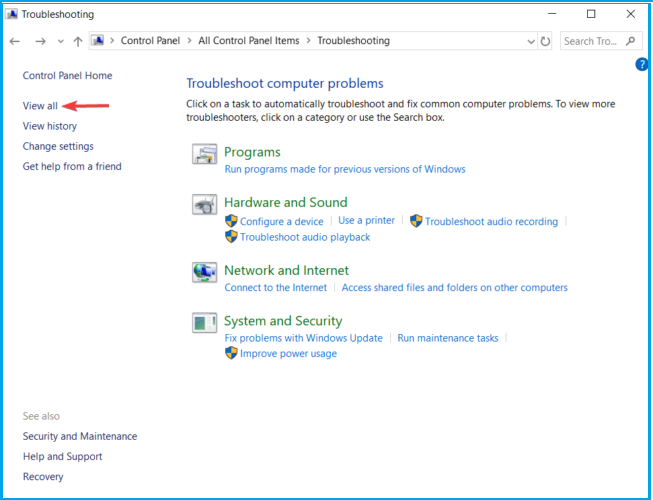
- Притисните Виндовс тастер + Р.и уђитеКонтролна табла.
- Кликните Виев би у десном углу и изаберите Велике иконе.
- Изаберите Решавање проблема.
- Идите у лево окно и кликните Погледати све.
- Кликните на Одржавање система.
- Изаберите Аутоматски примените поправке.
- Слиједите остале упуте на екрану.
- Р.естарт свој рачунар.
Ако имате проблема отварање контролне табле, можете га лако решити пратећи наш корак-по-корак водич.
Горе наведени методи требало би да реше проблеме са поновним покретањем система Виндовс 10. Ако знате друга решења за решавање проблема која би могла да реше овај проблем, поделите их са нашим читаоцима у доњем пољу за коментаре.
 Још увек имате проблема?Поправите их помоћу овог алата:
Још увек имате проблема?Поправите их помоћу овог алата:
- Преузмите овај алат за поправак рачунара оцењено одличним на ТрустПилот.цом (преузимање почиње на овој страници).
- Кликните Покрените скенирање да бисте пронашли проблеме са Виндовсом који би могли да узрокују проблеме са рачунаром.
- Кликните Поправи све да реши проблеме са патентираним технологијама (Ексклузивни попуст за наше читаоце).
Ресторо је преузео 0 читаоци овог месеца.
![Решење: Постоји проблем са управљачким програмом таблета [Вацом]](/f/1f73ad35695f8e0f0e90e29079ec67f8.jpg?width=300&height=460)
![Виндовс захтева дигитално потписани управљачки програм [СИМПЛЕСТ СОЛУТИОНС]](/f/615ee724ff0e81b54e0892ae7054477b.webp?width=300&height=460)
